Addictive Drums2が突然使えなくなった時の対処法【Wrong computer id】
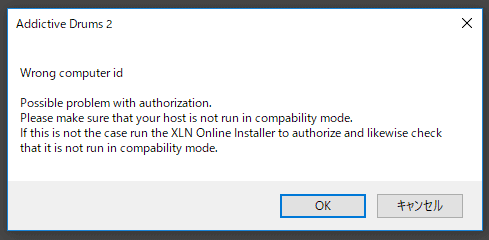
先日いつも通りにAddictive Drums2を使用しようとしたら、唐突にこんなエラー文言が。
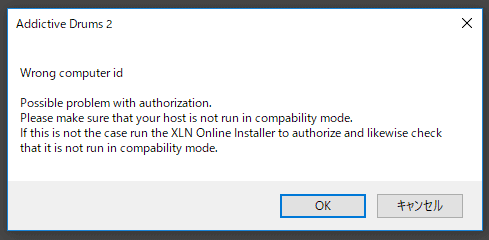
*Wrong computer idとか言ってやがる*
コンピューターIDが違う??
そのせいでユーザー認証ができないとかなんとか書いてますが…別に何も変えてないんですけど。むしろいつも通り。しかし、確かにこの後Addictive Drums2が使えなくなってしまったのです。
これなんぞ?
スポンサーリンク
何かのタイミングでコンピューターIDが変わってしまうらしい
落ち着いてエラー文言をよく読んでみると、
『コンピューターIDが違うよ。
ユーザー認証に問題発生!まずはホストが互換モードになっていないことを確認してね。そうじゃなかったらXLNオンラインインストーラーで権限を与えてやってよ。互換モードじゃなかったら、だよ。』
ということだそうです。
当然「互換モード」とやらにした覚えはないわけですが、コンピューターIDが変わってしまっているのは事実みたい。
このトラブルが起きる前後、OS(Windows10)的にはCreators Updateという大きいアップデートがあったし、DTM的にはSONAR X1 LEで作成したファイルをSONAR Professionalで読み込もうとしたタイミングでした。
Creators UpdateによりコンピューターIDが変わったのか、SONAR X1 LE (ソフトは32bit PCは64bit)で作成したファイルを読み込むということが互換モードに当たるのか。原因の予想はできますが本当のところはわかりません。
とにかく、このエラーをきっかけにどのcwpファイルからもAddictive Drums2が使えなくなってしまったのです。
このエラーが出た時の対処法
原因はなんにしろ、Addictive Drums2が使えないのは困りますよね。
エラー文言がおっしゃる通りに対処して元通りにしましょう。結論から言うととても簡単です。
まずはXLN Online Installerを立ち上げて。
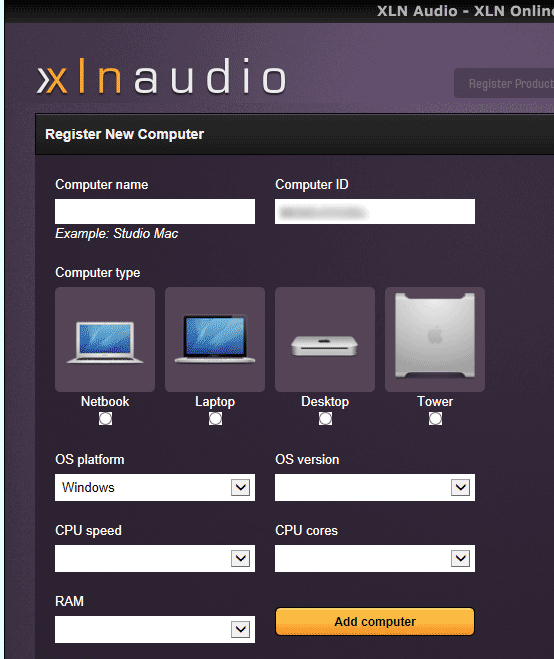
*XLN Online Installer 画面*
Addictive Drumsをインストールする際に使用したはずですので見覚えのある画面だと思います。
XLN Online Installerを起動すると、いきなり画像のようなRegistar New Computer画面に。おそらくアカウント情報と新しいコンピューターIDを紐づけた結果なのでしょう。
Computer IDには自動で数値が入力されていましたので、引き続き他の項目を埋めて「Add computer」をクリックします。
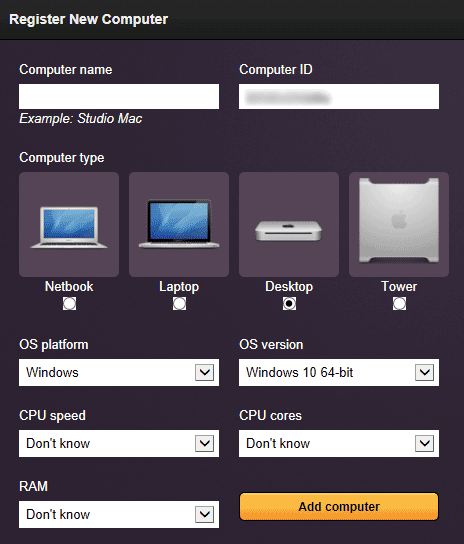
*Dont’knowだらけ*
やるべきことはこれだけです。
これで現在のコンピューターIDが認証されました。
改めてAddictive Drums2を開いてみると…
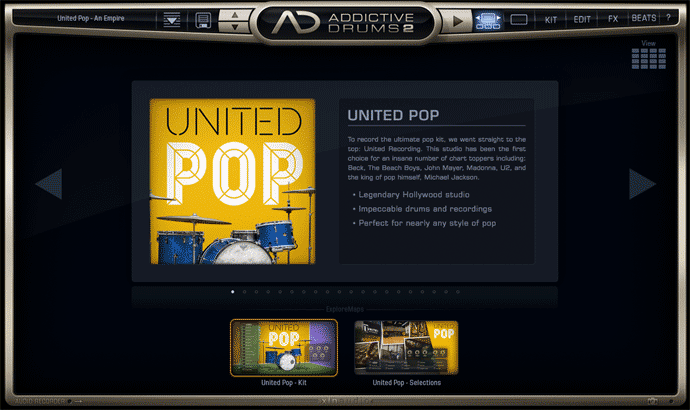
*使用できるようになった*
無事元通りになりましたね。よかった…!
システム概要を詳細に調べたわけではないので確定的なことは書けないのですが、もしかすると本来は旧コンピューターIDを削除するというような手順も必要なのかもしれません。認証できるパソコンの数が決まっている、っていうのはよくあるパターンでしょ。わたしの場合はとりあえずこれで元通り使用できるようになったので、これ以上の設定は行いませんでした。
もし同じようなトラブルに見舞われている方がいらっしゃれば参考にしてみて下さい。
以上、Wrong computer idエラーによりAddicted Drums2が使えなくなった時の対処法についてご紹介しました。
